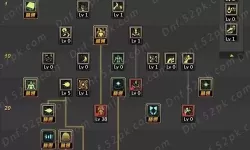win7安装win10iso镜像怎么安装-win7直接安装win10镜像
2025-01-11 11:38:01 小编:初瑶 我要评论
在计算机操作系统的发展历程中,Windows 7和Windows 10都是非常重要的版本。虽然Windows 7受到了广泛的喜爱,但随着Windows 10的发布,许多用户开始考虑升级他们的操作系统。如果你还在使用Windows 7,但想直接安装Windows 10的ISO镜像,那么本文将为你提供详细的安装步骤和注意事项。
首先,你需要确保你的计算机符合Windows 10的最低系统需求。一般来说,Windows 10要求至少1 GHz的处理器、1 GB的RAM(32位)或2 GB的RAM(64位)、以及16 GB的硬盘空间。此外,你还需要一块支持直接从USB或DVD启动的主板。
接下来,我们来看看具体的安装步骤:
1. 下载Windows 10 ISO镜像
首先,你需要从微软的官方网站下载Windows 10的ISO镜像文件。请确保你下载的是正版镜像,以避免不必要的麻烦。
2. 制作启动盘
你可以使用如Rufus等工具将下载好的ISO镜像烧录到U盘上,制作成启动盘。操作步骤如下:
插入一个空的U盘(建议至少8GB)。
下载并运行Rufus,选择你的U盘作为设备。
在“启动选择”中选择刚才下载的Windows 10 ISO文件。
点击“开始”按钮,等待U盘制作完成。
3. 备份数据
在安装Windows 10之前,建议你备份重要的数据,以免在安装过程中数据丢失。可以将文件备份到外部硬盘或者云存储中。
4. 重启计算机并进入BIOS设置
重启你的计算机,然后进入BIOS设置(一般是按F2、F10或DEL键),在BIOS中设置从USB启动。保存设置后退出BIOS,计算机将会重启并从U盘启动。
5. 开始安装Windows 10
当你的计算机从U盘启动后,会看到Windows 10的安装界面。选择“安装现在”,然后输入你的产品密钥。如果你选择暂时不输入,可以点击“我没有产品密钥”。接下来选择安装类型,一般选择“自定义”。
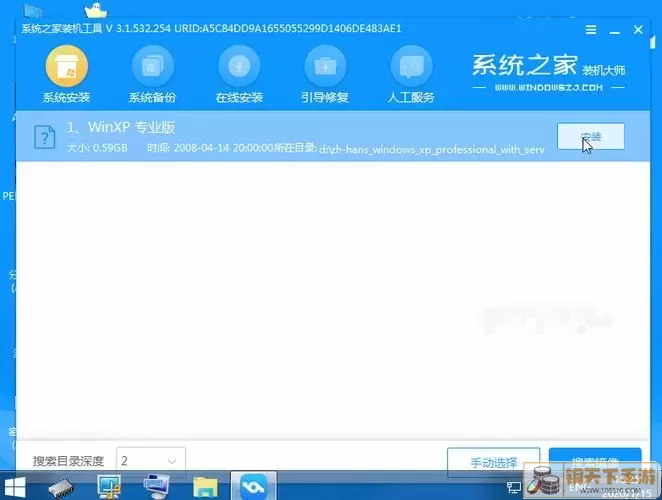
6. 分区设置
在分区设置界面,你可以选择将Windows 10安装在现有的Windows 7系统上(此时会覆盖原系统),或者选择自定义分区进行安装。如果你选择的是自定义分区,请注意确保不误删除重要数据。
7. 安装过程
安装过程会持续一段时间,期间你的计算机会多次重启。在重启时请确保U盘仍然插在计算机上。
8. 完成安装并设置系统
安装完成后,系统会引导你完成一些基本设置,例如选择语言、时间和键盘布局等。接下来,你需要登录微软账号或者创建本地账户。
9. 安装驱动程序和更新
安装完系统后,别忘了去下载和安装计算机硬件的最新驱动程序。同时,建议通过Windows Update安装最新的系统更新,确保你的系统安全并运行稳定。
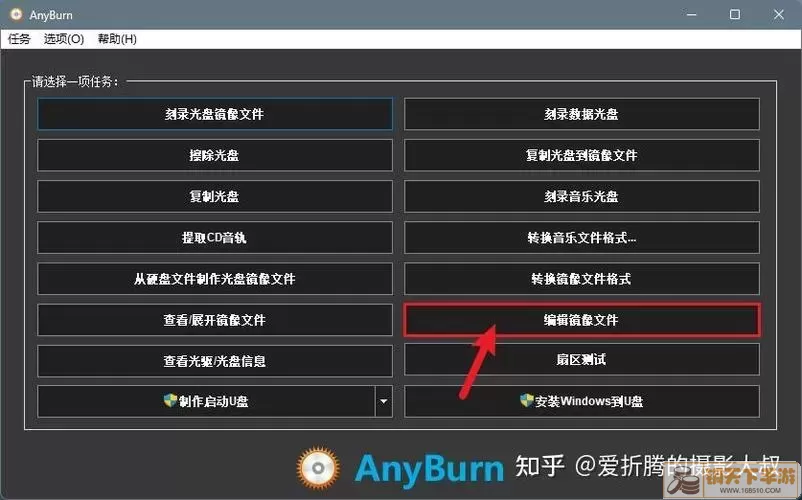
总结来说,从Windows 7直接安装Windows 10的过程并不复杂,只需按照上述步骤操作即可。但在安装之前,务必备份个人数据,并确保安装环境符合要求。希望大家能够顺利完成安装,享受Windows 10带来的全新体验!
win7安装win10iso镜像怎么安装[共1款]
-
 鄂州晃晃麻将老版本下载141.18MB | 棋牌娱乐2025-01-11
鄂州晃晃麻将老版本下载141.18MB | 棋牌娱乐2025-01-11 -
 美食烹饪之旅最新版20240B | 策略经营2025-01-11
美食烹饪之旅最新版20240B | 策略经营2025-01-11 -
 拼米娱乐跑得快免费版下载132.07MB | 棋牌娱乐2025-01-11
拼米娱乐跑得快免费版下载132.07MB | 棋牌娱乐2025-01-11 -
 赚够100亿正版下载0B | 策略经营2025-01-11
赚够100亿正版下载0B | 策略经营2025-01-11 -
 满级进化安卓版app0B | 动作游戏2025-01-11
满级进化安卓版app0B | 动作游戏2025-01-11 -
 萌宠猫和狗手机游戏0B | 动作游戏2025-01-11
萌宠猫和狗手机游戏0B | 动作游戏2025-01-11